рефераты конспекты курсовые дипломные лекции шпоры
- Раздел Компьютеры
- /
- Вид работы: Лекции
- /
- Настройка размерных параметров.
Реферат Курсовая Конспект
Настройка размерных параметров.
Настройка размерных параметров. - Лекция, раздел Компьютеры, Вводные лекции по системе AutoCAD К Размерным Параметрам Относятся Величины Стрелок, Размещение, Шрифт Размерно...
К размерным параметрам относятся величины стрелок, размещение, шрифт размерного числа и др. Эти параметры должны соответствовать действующим стандартам: ГОСТ 2.307 – 68. Различные варианты простановки размеров требуют настройки и корректировки размерных параметров.
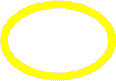
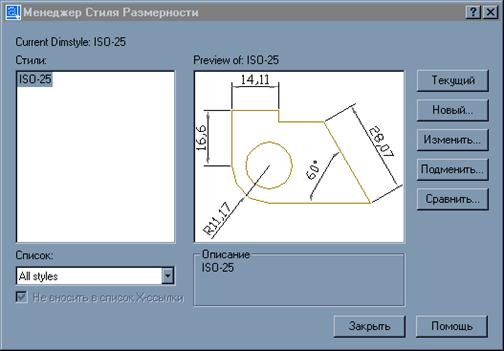 Возникло диалоговое окно, «путешествую» по которому, можно найти настройки всех размерных параметров.
Возникло диалоговое окно, «путешествую» по которому, можно найти настройки всех размерных параметров.
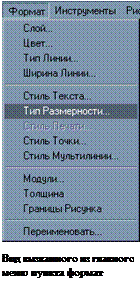
Рисунок 8. Окно стиля размерности
Пусть, например, высота размерного шрифта (она по умолчанию 2,5 мм), стрелок и переход выносных линий за размерные оказались меньше требуемых значений в два раза. Эти параметры можно изменить одной корректировкой в диалоговом окне размерного стиля. Для этого необходимо выполнить следующие шаги:
§ Modify (Изменить)/Fit (Расположение/Размещение)/Use Overall Scale of (Общий линейный масштаб/масштаб размерных элементов )/2
§ Ok – покинуть окно Fit/ указать Set Current (сделать текущим)/Закрыть.
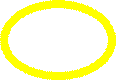

Рисунок 9. Изменение размерных стилей
Внесенные корректировки будут учтены при простановке новых размеров. Для внесения их в ранее проставленные размеры выполнить редактирование размеров.
Можно так же вносить изменения в размерный стиль, настраивая его:
1. форма и размер стрелок
2. расположение текста, его высота, цвет
3. размещение размерного числа, отступ от размерной линии
4. точность единиц измерения (сколько цифр после запятой)
5. масштаб измерения (закладка : Основные единицы)
Если перед простановкой размеров осуществлено масштабирование чертежа, то при простановке размеров это нужно учесть, чтобы размерное число было действительным.
В диалоговом окне:
См. рис. на странице ниже:
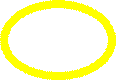 |

Рисунок 10. Новый размерный стиль.
Например: Длина детали 200 мм, она не помещается на формате А4, после применения операции Масштаб к 0,5 деталь уменьшится в 2-а раза.
Но при проставлении размеров, размерное число также уменьшится в 2 раза. Чтобы этого не происходило нужно проставить величину масштабного коэффициента. Как определить масштабный коэффициент? Масштаб всегда указывается в формате листа

Рисунок 11. Отношение вычерчиваемого размера к действительному
В нашем случае М 1:2 , а масштабный коэффициент равен 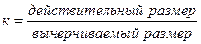 , следовательно, это отношение для нашего случая:
, следовательно, это отношение для нашего случая:
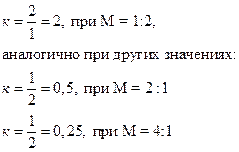
– Конец работы –
Эта тема принадлежит разделу:
Вводные лекции по системе AutoCAD
На сайте allrefs.net читайте: "Вводные лекции по системе AutoCAD"
Если Вам нужно дополнительный материал на эту тему, или Вы не нашли то, что искали, рекомендуем воспользоваться поиском по нашей базе работ: Настройка размерных параметров.
Что будем делать с полученным материалом:
Если этот материал оказался полезным ля Вас, Вы можете сохранить его на свою страничку в социальных сетях:
| Твитнуть |
Хотите получать на электронную почту самые свежие новости?







Новости и инфо для студентов